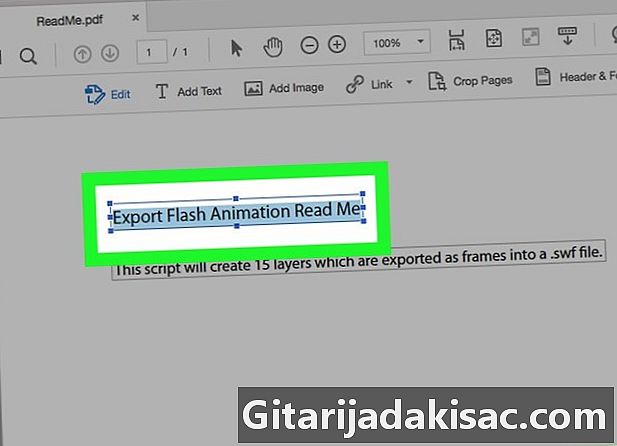
Inhalt
- Stufen
- Methode 1 Bearbeiten Sie die Schrifteigenschaften mit Adobe Acrobat
- Methode 2 Ändern Sie die Eigenschaften einer Schriftart mit PDFescape
Sie haben einen PDF-Dateianhang erhalten, aber die Schriftart gefällt Ihnen nicht. Sie können es ändern, wenn Sie die kommerzielle Version von Adobe Acrobat haben, oder Sie können auch PDFescape verwenden, eine Website, die dies für Sie erledigt ... und das kostenlos!
Stufen
Methode 1 Bearbeiten Sie die Schrifteigenschaften mit Adobe Acrobat
- Stellen Sie sicher, dass Sie die kostenpflichtige Version von Adobe Acrobat haben. Viele von uns haben Adobe Acrobat Reader, die Anwendung, mit der PDF-Dateien gelesen, aber nicht geändert werden können. Deshalb brauchst du Adobe Acrobat Pro, egal in welcher Version.
- Wie bei vielen Softwareprogrammen können Sie sieben Tage lang von einer Testversion profitieren. Der Download erfolgt unter dieser Adresse.
-
Öffnen Sie Ihre PDF-Datei in Adobe Acrobat. Wenn Sie benannt haben Adobe Acrobat Doppelklicken Sie als Standard-PDF-Reader einfach auf die zu ändernde PDF-Datei.- Ist dies nicht der Fall, finden Sie heraus, wo sich die Anwendung befindet Adobe Acrobat, starte es und klicke dann auf Datei, dann weiter Öffnen ... Wählen Sie dort Ihre PDF-Datei aus und klicken Sie auf offen.
-
Klicken Sie auf die Registerkarte Werkzeuge. In der oberen linken Ecke des Fensters ist dies die zweite Registerkarte. -
Klicken Sie auf Bearbeiten Sie die PDF-Datei. Dies ist ein rosa Symbol in der ersten Zeile der Werkzeuge. Rechts neben der PDF-Datei wird eine Seitenleiste geöffnet. -
Wählen Sie das zu bearbeitende e aus. Suchen Sie die zu bearbeitende Passage, klicken Sie vor das erste Wort, halten Sie die Maustaste gedrückt und ziehen Sie den Schieberegler, um die gewünschte Passage auszuwählen. -
Ändern Sie die e. Mit den Werkzeugen in der Seitenleiste können Sie eine Reihe von Eigenschaften bearbeiten.- Zu ändern Polizei, ziehen Sie das Menü direkt unter der Erwähnung FormatKlicken Sie dann auf die gewünschte Schriftart.
- Um das zu ändern Größe, noch in der Rubrik FormatKlicken Sie auf den Pfeil rechts neben der Nummer und dann auf eine der angezeigten Größen. Anderenfalls geben Sie die gewünschte Größe anstelle der vorhandenen ein.
- Um das zu ändern Farbe, noch in der Rubrik FormatKlicken Sie auf das Farbquadrat neben dem Größenfeld und wählen Sie dann eine der vorgeschlagenen Farben aus.
-
Speichern Sie die Änderungen. Klicken Sie auf Datei, dann weiter Rekord im zweiten Menüpunkt.- Wenn Sie den Namen Ihrer Datei ändern oder in einem anderen Ordner speichern möchten, tun Sie Folgendes Speichern als ...
Methode 2 Ändern Sie die Eigenschaften einer Schriftart mit PDFescape
-
Gehen Sie auf die Website von PDFescape. Gehen Sie zu diesem Link. Die Seite ist sehr teilweise ins Französische übersetzt, von wo aus die Bestellungen in Englisch und Französisch erfolgen -
Klicken Sie auf Kostenlose Online (Online-Version und kostenlos). Diese Schaltfläche befindet sich oben links auf der Seite. -
Klicken Sie auf Laden Sie PDF zu PDFescape hoch. Mit dieser zweiten Menüoption können Sie eine PDF-Datei auf ihrer Website herunterladen. Es erscheint ein Auswahlfenster -
Klicken Sie auf Wählen Sie die Datei aus. Unter dem gepunkteten Kästchen finden Sie diese Erwähnung. Ein Datei-Explorer-Fenster wird unter Windows angezeigt, während es sich unter Mac OS X um das Finder-Fenster handelt. -
Wählen Sie eine PDF-Datei aus. Um es auszuwählen, klicken Sie auf den Namen der PDF-Datei, die geändert werden soll.- Wenn Ihre PDF-Datei nicht direkt sichtbar ist, müssen Sie zuerst nach ihrer Datei suchen und sie öffnen.
-
Klicken Sie auf hochladen (Download). Diese Schaltfläche befindet sich unten links im Fenster. Ihre PDF-Datei erscheint auf der Website von PDFescape. -
Klicken Sie auf die Registerkarte Tipp-Ex (Caviarder in weiß). Dies ist die erste Schaltfläche in der zweiten Spalte oben links. -
Kaviar das e in weiß ersetzt werden. Klicken Sie mit der Maus, halten Sie die Taste gedrückt und wählen Sie dann den gesamten zu bearbeitenden Bereich von e aus. Keine Panik: Ein weißer Strand bedeckt die gesamte Passage, um sich zu verändern. -
Klicken Sie auf die Registerkarte (e). Dies ist die erste Schaltfläche in der ersten Spalte oben links. -
Erstellen Sie ein neues Feld von e. Klicken Sie in die linke obere Ecke des zuvor gebleichten Bereichs. -
Wählen Sie die Eigenschaften des E aus, das Sie eingeben möchten. Legen Sie mithilfe der oberen Symbolleiste Ihre Schriftart fest.- Klicken Sie für die Schriftart auf den standardmäßig angezeigten Schriftartnamen (Arial) und wählen Sie dann die gewünschte Schriftart.
- Klicken Sie für die Größe auf die Zahl rechts neben der Schriftart und wählen Sie die gewünschte Größe aus. Je größer die Größe, desto größer wird Ihr E.
- Nehmen Sie als Attribut B fett schreiben, ich kursiv schreiben und U ein e unterstrichen haben.
- Um die Farbe zu ändern, klicken Sie auf das Quadrat neben der Erwähnung Farbe (Farbe) und wählen Sie die Farbe, die zu Ihnen passt.
-
Geben Sie Ihren e. Geben Sie das fehlende e ein: Es sollte mit allen Attributen angezeigt werden, die Sie gerade ermittelt haben. Achten Sie darauf, dass der Rahmen nicht überläuft!- Sie können auch zuerst Ihr e eingeben und dann nur diese oder jene Eigenschaft ändern.
-
Laden Sie Ihre geänderte PDF-Datei herunter. Suchen Sie links einen doppelten weißen Pfeil auf einem grünen Hintergrund: Dies ist das Symbol für den Dateidownload auf dem Bildschirm. Sie finden es in Ihren üblichen Ordner-Downloads.
- Sie können auch, aber es dauert länger, Ihre PDF-Datei in ein Word-Dokument konvertieren, die gewünschten Änderungen vornehmen und das Word-Dokument dann in eine PDF-Datei konvertieren.
- Es ist nicht möglich, den gesamten Inhalt einer PDF-Datei zu ändern, und die geänderten Teile sind im Allgemeinen gut sichtbar, da sie sich vom ursprünglichen e unterscheiden.